如何在VSCode中实现代码自动对齐?一篇教你搞定
简介
在日常编码过程中,保持代码整洁统一是良好编程习惯的重要体现。VSCode 作为一款深受开发者喜爱的编辑器,支持强大的代码自动对齐和格式化功能。本文将详细介绍如何在 VSCode 中设置代码自动对齐功能,帮助你提升开发效率。本篇教程以win系统举例演示。
方法
一、启用 VSCode 自带格式化功能
VSCode 本身就带有格式化支持,适用于多种语言例如 JavaScript、HTML、CSS、Python 等
首先打开VSCode,进入「设置」界面,按键盘上的快捷键【Ctrl + ,】 或者mac系统上【⌘ + ,】
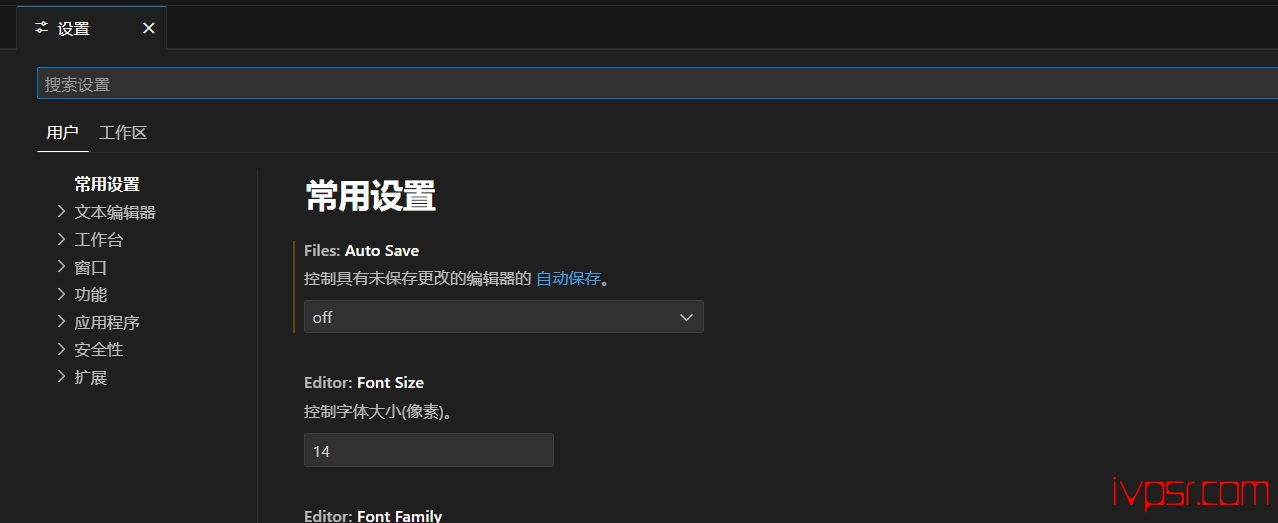
然后搜索关键字【Format On Save】,这样每次保存时,VSCode 会自动格式化代码
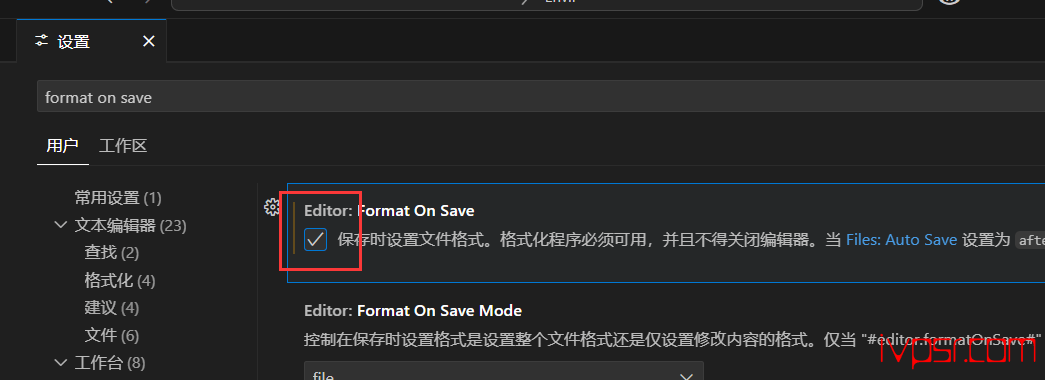
二、安装格式化插件(推荐)
VSCode 支持多种格式化插件,常用的有:
Prettier – Code Formatter(前端常用)
ESLint(适用于 JavaScript/TypeScript)
Black(Python 格式化)
Beautify(HTML/CSS 格式化)使用快捷键【Ctrl + Shift + X】,我这里随便搜索了一个。安装好之后,VSCode 会自动识别并启用
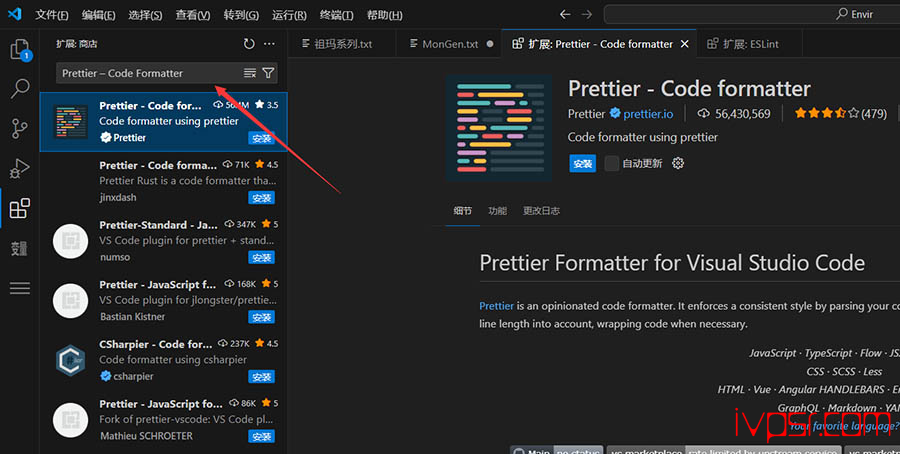
三、快捷键手动格式化代码
可能有些时候,只需要临时格式化某一部分代码,那么我们可以纯手动的使用快捷键有
我个人比较喜欢这样操作
选中你需要格式化的代码,或者直接【ctrl + A 全选】
ctrl + K
第二步,格式化
ctrl + F
当然不使用【ctrl + K】也可以直接使用这样的方式,整个文件格式化(部分格式化,上面的方法,或者只能使用插件)
Windows / Linux:
Shift + Alt + F
Mac
Shift + Option + F
版权声明:
作者:ivpsr.com
链接:https://ivpsr.com/7518.html
文章版权归作者所有,未经允许请勿转载。
THE END











